Как поменять надписи в вар тандер
Обновлено: 07.07.2024
На эти вопросы поговорим в этой статье, и еще парочку полезных фишек разберем и настроим игру под Вас.
- Настройка звука окружения, гремящей техники, музыки и прочего звукового сопровождения.
- Убираем растительность по максимуму
- Настраиваем дальномер ( для чего, поговорим далее)
- отключаем подключение к уже идущему бою
- максимально маскируем танк
Приступим к разбору)))
1. По моему мнению одно из самых значимых и важных в боях, так как зачастую противника еще не видно, но физика игры устроена так, что вражину слышно уже издалека, будь то вертолет, самолет, или танк, по сути не имеет значения. Но для того чтобы хорошо слышать врага нужно выполнить необходимые настройки: Настройки -- вкладка звуки , и тут уже нужно обратить внимание на "звуки двигателя других игроков" , делаем его на 100%, а звук своего на минимум. Так же убираем на минимум громкость музыки, так как будет сбивать с толку.
Ставим примерно так как на скрине.
Ну а дальше уже по ситуации, всегда можно что то зайти изменить, крайне рекомендую играть в наушниках, и настроить их так, чтобы они были разделены, левый наушник отвечал за события в левой стороне, правый за правую, а не играло все в кашу.
Часто при подъезде противника его уже слышно, по выстрелам в союзников, или же по звуку двигателя, это дает хорошую возможность обернуться и дать залп по хитрому наглецу.
2. Убираем растительность, так как графика это хорошо, но когда тебя убивают из за каких то кустов, или травы, которая у тебя есть а вражины нет, как бы не очень весело.
выполнив эти настройки, советую всегда пользоваться биноклем, помогает ( клавиша И по умолчанию) детально различить где, кто и когда, затем уже в том направлении наводить орудие, так как не всегда кратность прицела позволяет различить врага.
3. Дальномер это скорее уже для перестрелок на полях Курской дуги, и просто на дальних расстояниях, поражение врага на расстоянии более 1 км, крайне приятная вещь, особенно если ты готов к такой перестрелке систематически, давайте настроим его: Управление -- Разное(в самом низу списка) -- Дальномер( назначаем кнопку на ваш выбор, справа есть "назначить клавишу") . Далее нам нужно выставить клавиши Увеличения значения и Уменьшение, тем самым перекрестие прицела будет смещаться на нужную нам цифру, к примеру враг находится на расстоянии 1200 метров, узнали с помощью дальномера, замерив, и для того чтобы выставить нам нужны 2 новых клавиши.
Как только настроили , можно выйти в Пробный выезд и потренироваться. Стрелять теперь нужно по тем данным, которые ввели, к примеру замерили дальномером - до цели 800м, поднимаем планку прицела на 8 раз и ведем огонь уже по перекрестию, а не на абум как раньше.
заходим в настройки, во вкладку общебоевые настройки, меняем ДА на Нет и наслаждаемся сессиями с чистого листа.
5. Маскировка танка, в Реалистичных Танковых боях считаю довольно нужной вещью, так как у каждого танка есть своя Ахилесова пята. Уметь ее красиво скрыть или замешкать противника, даст дополнительно время, для выцеливания и поиска ее у вас, выигранное время всегда использовать на перезаряд или поворот башни и прочее.
Большинство игроков знают слабые места танков, к примеру американский М4А3Е2 имеет крайне хорошее бронирование на своем БР , но имеет слабое место -- пулеметное гнездо , и некоторые опытные игроки завешивают его листьями и прочим, что сбивает огромное количество человек с толку, и из за этого промахиваются по нему и дают дополнительное время чтобы поразить вас самих.
Надеюсь мои советы принесут вам пользу и удовольствие от игры, всем добра)))
Эта инструкция поможет вам в полной мере ознакомиться с правилами и особенностями редактирования статей в War Thunder Wiki, даже если вы никогда не были знакомы ни с нашей вики, ни с любыми другими онлайн энциклопедиями, построенными на движке MediaWiki.
Если вас интересует справка по какому-либо конкретному разделу, то воспользуйтесь данным блоком навигации:
Вики-разметка
В таблице ниже представлены основные инструменты вики-разметки для форматирования текста:



Паша, значит графа ниже высоких, когда графика ниже чем высокие пилот пропадает


Паша, а за чем он тебе? Только мешает. Я его выключил. Так и приборку лучше видно. Для сб самое то


Смотрел,интересная тема,за это же ничего не будет,ну,вдруг это считается внедрением в файлы игры ?





Иоанн, нет, все данные твоего аккаунта находятся на серверах улиток, а не на твоём устройстве.






Ля ну вот зачем ? Была игрушка единиц и элиты , а терь кто захочет сможет сделать че угодно . не одобряю

Рома, да ладно. Пусть поиграются. Если честно. Мне быстро надоело


Алексей, у меня уже пару месяцев стоит если не больше , не надоела



Алексей, и что ? Пара мемов это достойная причина показывать челяди уникальные фишки ?

Рома, шо у тебя с ребячества маленького горит? Тру Немцефил-рыцарь Фон Слишкомправильный?

Чем больше кастома, тем лучше. Это все ниxуево продлевает жизнь игре. Все эти прицелы/скины/замены звуков/замены названий - это по сути моды. А моды еще никому не вредили, а наоборот только помогали. Вон одна гта са сколько на модах держится. Я кнш не говорю что в тундре столько много модов, но все же они есть


Максим, так все кто хотел что то делать раньше должен был пройти испытание огнём из очка ибо нужно было с 0 разбиратся , а теперь даже тупая челядь сможет сделать свой мод которая просто посмотрела видосик



Максим, да , когда простолюдинам дают возможности они борзеют , так и до модов картохи дойдем

Это бред. Кто борзеет? Тебе они мешают? Ты же даже не видишь их камуфов в бою. Я вон вообще на золотой т34 катаю, и как-то норм))







Артём, а как ты сделал? Я пытался найти через контрл+ф по названиям разной техники он мне ничего не нашел(а сам ты умрешь пока будешь среди всего этого искать нужную строчку)


Артём, ну я знаю что можно менять названия техники,но типо я их не нашел


Тебе нужен файл units.csv в папке Lang там вся техника пиши точь в точь как в игре и найдешь,если нету нужной техники закрой файл и открой занаво мне помогло так некоторые танки найти








ох, не стал бы я в коды игры лезть, так можно и банан хавнуть



Павел, бзди дальше. Всё что не влияет на баланс игры делай не задумываясь. Нагибать в игре тебе это не поможет, т.к. всё решает сервер.



Дмитрий, ты читать умеешь? цитирую дословно :1.2. Исходный код.
Вы соглашаетесь тем, что исходный код Продукта является собственностью Gaijin или ее поставщиков и/или лицензиаров и представляет собой коммерческую тайну Gaijin или ее поставщиков и/или лицензиаров. Вы соглашаетесь, что Вы не можете модифицировать, декомпилировать, дизассемблировать, и пытаться раскрыть исходный код Продукта любым другим путем.

Павел, так вот как раз банальное "изменение просто текста" и является модификацией исходного кода
В игре War Thunder представлено большое количество исторических камуфляжей, которые доступны как бесплатно, с преобретением техники, так и за золотые орлы или за выполнение заданий.
Чтобы сменить камуфляж самолёта или наземной техники, нам нужно в игре выбрать ту машину, на который вы хотите его поменять.

В раскрывшемся меню выбераем внешний вид и один раз нажать левую кнопку мыши.

После этого попадаем в ангар, где сможем выбрать и поменять камуфляж. Для изменения камуфляжа нужно напротив пункта «Камуфляж» навести курсор мыши на название камуфляжа и один раз нажать левую кнопку мыши. После чего откроется страничка с доступными камуфляжами для данной техники.


Обратите внимание: некоторые камуфляжи могут быть недоступными (доступны для просмотра), их можно будет купить за золотые орлы или за определенные задания на данной технике, после чего их можно будет использовать. Когда будет выберан нужный нам камуфляж его сразу увидим на своей машине. Доступные камуфляжи можно выбирать непосредственно при входе в бой относительно условий карты (актуально для наземной техники).

А теперь мы рассмотрим, на какую технику какие можно установить камуфляжи, и как открыть закрытые камуфляжи. И так наводим курсор на профиль игрока и один раз нажимаем левую кнопку мыши.

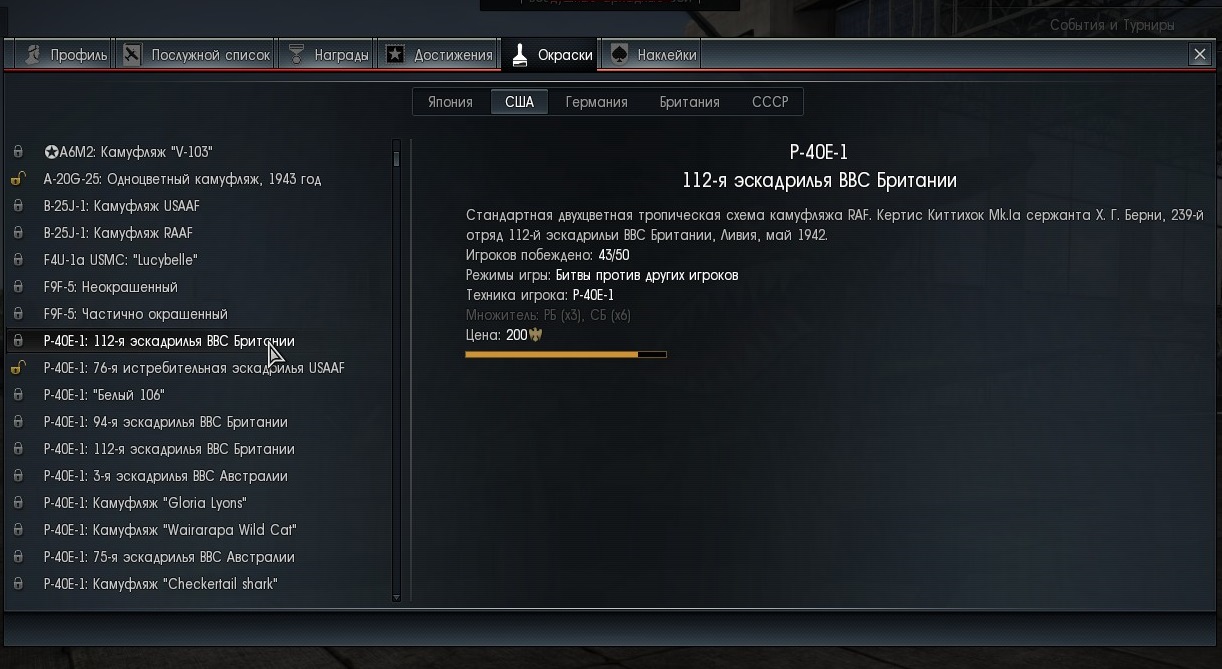
После чего откроется окошко, в котором нужно будет выбрать вкладку «Окраски». Теперь нам нужно выбрать страну той техники, которой мы хотим рассмотреть. В левой части увидим все те самолеты и наземную технику, на которые устанавливаются дополнительные камуфляжи. На той технике, где увидим значок замка, означает, что камуфляж не доступен, но можем купить его за золотые орлы или выполнить задание. Кликнув по названию, откроем описание камуфляжа в правом окне, где указывается цена, а также прогресс выполнения задания для открытия. Если напротив техники видим значок "Открытый замок" камуфляжа, то значит его можно уже установить.
Редактирование с помощью редактора вики-текста (для опытных пользователей)
Хотя визуальный редактор и обладает интуитивно понятным интерфейсом и весьма удобен для редактирования, его возможности довольно ограничены. Редактором вики-текста (или кода) в War Thunder Wiki является стандартный редактор движка MediaWiki с панелью редактирования WikiEditor, которая предоставляет пользователям дополнительные возможности и упрощает редактирование.
Когда вы начинаете редактирование с помощью редактора кода, на странице появляется панель инструментов и поле ввода вики-текста:

Пункты на панели редактора кода весьма просты и понятны, и зачастую они могут совпадать с пунктами в панели инструментов визуального редактора, однако некоторые отличия всё же имеются:

Если при нажатии на кнопку «Ссылка» необходимый текст был выделен заранее, то этот текст заполнит оба поля в диалоговом окне по умолчанию. В данном окне можно ввести название внутренней страницы на вики, куда будет ссылаться ссылка, либо URL адрес внешней страницы (при этом нужно изменить тип ссылки в переключателе), а также текст, который будет показываться пользователям вместо адреса ссылки.
Записанные изменения не отобразятся на странице сразу же, сперва их должен будет утвердить модератор. Если страницу не утверждают слишком долго (более недели), вы можете самостоятельно связаться с одним из активных модераторов или администраторов на его личной вики-странице в разделе «Обсуждения», либо на форуме.
Кнопка «Внесённые изменения», поле «Описание изменений», флажки «Малое изменение» и «Следить за страницей», аналогичны тем же самым функциям в визуальном редакторе.
Кнопка «Дополнительно» открывает расширенную панель инструментов:

В неё входят следующие пункты:
| Выпадающее меню «Заголовок» позволяет сделать выделенный текст заголовком раздела. | |
| Кнопки «Маркированный список» и «Нумерованный список» делают выделанные абзацы пунктами маркированного или нумерованного списка соответственно. | |
| Кнопка «Игнорировать вики-форматирование» обрамляет выделенный текст тегами <nowiki>, которые позволяют игнорировать находящуюся в них вики-разметку, выводя её как обычный текст. | |
| Кнопка «Новая строка» вставляет тег <br> на месте курсора, что позволяет перейти на новую строку без создания нового абзаца. Данную кнопку использовать не рекомендуется, а переносить строки лучше всего просто оставляя между ними одну пустую строку (новый абзац по правилам вики-разметки). | |
| Кнопки «Крупный», «Мелкий», «Надстрочный» и «Подстрочный» изменяют выделенный текст, делая его соответственно: больше основного текста, меньше основного текста, меньше и выше основного текста, меньше и ниже основного текста. | |
| Кнопка «Галерея картинок» вставляет в текст галерею картинок. Подробнее в статье Вставка иллюстраций. | |
| Кнопка «Перенаправление» вставляет код, перенаправляющий текущую страницу на другую по заданному адресу. Данную функцию рекомендуется использовать только опытным пользователям. | |
| Кнопка «Таблица» открывает диалоговое окно, в котором можно настроить параметры таблицы перед её вставкой в текст. |
Создание страницы
- Произвести поиск подобной страницы на WT:Wiki Перед созданием новой страницы убедитесь что подобной ещё никто не создавал. Воспользуйтесь поиском на вики, картой вики и поисковыми системами.
- Выбрать название Название страницы должно быть достаточно кратким, но при этом полностью соответствовать тому, чему будет посвящена статья. Подробнее про именования статей в вики-проектах можно прочитать в статье: Именование статей. Помимо правил указанных выше, в War Thunder Wiki существуют дополнительные правила по систематизации названий, например:
- Статья про советскую 76-мм танковую пушку Ф-34 будет называться «Ф-34 (76-мм)» (Ф-34 — название самой пушки, а 76-мм — её калибр).
- Статья про лётчика Головачёва будет называться «Головачёв Павел Яковлевич» (ФИО в именительном падеже).
- Статья про общие правила маневрирования на самолётах будет называться «Воздушные манёвры» (краткое описание содержания статьи в именительном падеже).
- Создать новую страницу Попасть на несуществующую страницу на любой вики можно несколькими способами:
- Вписать название в поисковую строку на вики и нажать на красную ссылку:
- Вписать название в адресную строку:
- В тексте любой существующей статьи создать ссылку с названием вашей новой страницы и перейти по ней в режиме предпросмотра. Инструкция по созданию ссылок в разделах ниже.
Дальше вам останется лишь нажать кнопку «Создать» или «Создать вики-текст» (если вы предпочитаете работать с вики-разметкой напрямую), после чего нажать кнопку «Записать страницу» — страница создана.
Написание и редактирование статьи
![]()
Кнопки в верхнем правом углу страницы
![]()
Кнопки напротив заголовка раздела
Если страница создана только что и пока ещё совершенно пуста, то первым делом следует скопировать в неё подходящий шаблон оформления. В случае если подходящий под тематику вашей статьи шаблон отсутствует в представленном по ссылке выше списке, вам следует подобрать шаблон, максимально подходящий по содержанию, и самостоятельно доработать его под вашу статью (рекомендуется только для опытных пользователей). Если на странице уже присутствует шаблон, размечающий её «скелет», вам следует работать именно с ним.
В начале и в конце существующей страницы могут присутствовать необходимые навигационные шаблоны, например «ТТХ-Карточка».
Для того, чтобы никто не вносил изменения в статью, пока вы её пишите, поместите код плашки «Пишу» со своей подписью в самое начало страницы, пример:
Перед сбором материала для новой статьи стоит ознакомиться с примерами уже существующих качественных статей, чтобы лучше представлять себе процесс написания и оформления вашего будущего текста.
В пояснении под каждым разделом в пустом шаблоне оформления статьи можно найти подсказки о том, что именно должно быть описано в данном разделе. Вкратце же описать сбор информации для статьи по технике можно следующим образом: необходимо самостоятельно поиграть на данной технике (преимущественно в Реалистичном режиме), понять все основные боевые характеристики данной машины, выявить её положительные и отрицательные качества непосредственно в бою. Также необходимо узнать о наиболее часто встречаемых противниках, и заодно проверить эффективность вооружения обозреваемой машины. Опробовать на ней разные тактики применения в бою и описать наиболее эффективные для данной машины. Узнать о её реальной истории создания и применения в боевых действиях, найти исторические фотографии или хроники и, конечно, сделать или найти на War Thunder LIVE несколько хороших игровых скриншотов.
Основные тезисы создания новой статьи:
- Пишите статьи от третьего лица в научном стиле;
- Используйте грамотную речь, обязательно перечитывайте и проверяйте текст на наличие ошибок;
- Опирайтесь только на фактические характеристики техники, субъективные впечатления от какой-либо машины описывать не нужно;
- Не вставляйте много сухой технической информации и аббревиатур, читателя запутывает текст, перенасыщенный малозначительными деталями, и в результате воспринимать такую статью становится сложно. При острой необходимости использования сложных технических понятий, раскрывайте их в тексте с помощью специального шаблона Пояснение или сносок;
- Не копируйте полностью текст из сторонних источников. Если в описании каких-то деталей без копирования не обойтись, то хотя бы перепишите текст своими словами, выделяя самые главные и интересные моменты;
- При указании игровых характеристик техники используйте автоматически подставляемые данные, это избавит от необходимости редактировать текст в случае их изменения в одном из будущих патчей;
- Не дублируйте ссылки на другие статьи — для каждого понятия вставляйте ссылку лишь один раз при первом использовании.
- Добавляйте изображения и видео по теме статьи, но используйте их в меру и применяйте только материалы в хорошем разрешении и качестве.
- Хорошая статья не может быть меньше 15 000 знаков (каждый кириллический символ вики считает за 2 знака).
Редактирование с помощью визуального редактора
![Визуальный редактор - панель редактирования.jpg]()
Когда вы начнёте редактирование страницы с помощью визуального редактора, вверху экрана появится панель инструментов:
Эта панель содержит следующие иконки:
- Пункт «Полужирный» (B) делает выделенный текст полужирным.
- Пункт «Курсив» (I) преобразовывает выделенный текст в курсив.
- Пункт «Надстрочный индекс» (x I ) делает выбранный текст меньше и несколько выше, чем окружающий текст.
- Пункт «Подстрочный индекс» (xI) делает выбранный текст меньше и несколько ниже, чем окружающий текст.
- Пункт «Зачёркнутый» (
A) добавляет сплошную полосу через выделенный текст (зачеркивает выделенный текст). - Пункт "Программный код" (набор фигурных скобок: <>) изменяет шрифт выделенного текста на моноширинный, что сделает его отличающимся от окружающего (пропорционального) текста.
- Пункт "Подчёркнутый" (A) добавляет сплошную линию под выделенный текст.
- Пункт "Язык" (文A) позволяет маркировать язык (например, японский) и направление (например, справа налево) у выделенного текста.
- Пункт "Крупный" (AA) увеличивает размер выделенного текста.
- Пункт "Мелкий" (AA) уменьшает размер выделенного текста.
- Последний пункт называется "Очистить стиль", удаляет всё форматирование из выделенного текста, в том числе и ссылки.
Если вы не выделяли текст заранее, то выбор стиля форматирования по умолчанию применит его к тексту, который вы начнёте вводить сразу после выбора.
![Визуальный редактор - вставка ссылки.jpg]()
В окне будет предложено ввести название внутренней страницы (в разделе «Поиск страницы»), на которую будет ссылаться ссылка, либо URL внешней страницы (в разделе «Внешняя ссылка»).
Для повторного применения уже существующей сноски в другой части текста необходимо нажать кнопку «Повторное использование».
- Иконка «Медиафайл» (картинка с горами) открывает диалог вставки изображений. Подробнее в статье Вставка иллюстраций.
- Иконка "Шаблон" (часть пазла) позволяет вставлять и редактировать шаблоны. Подробнее в статье Шаблоны.
- Иконка "Таблица" вставляет в текст таблицу 4х4 (число ячеек можно увеличивать и уменьшать с помощью соответствующих кнопок).
- Пункт "Комментарий" (восклицательный знак) позволяет вставить невидимый для читателей комментарий, который можно увидеть только в режиме редактирования.
- Иконка «Галерея» (набор фотографий) позволяет поместить на страницу галерею изображений. Подробнее в статье Вставка иллюстраций.
- Иконка «Список примечаний» (три книги) позволяет определить, в каком месте страницы будут размещены пояснительные тексты для сносок (рекомендуется перед разделом «См. также»).
Сохранение изменений: после того, как закончите редактировать статью, нажмите синюю кнопку "Записать страницу" на панели инструментов. Если вы не внесли никаких изменений, кнопка останется неактивной (серый цвет). Чтобы отменить все внесённые изменения, просто закройте окно браузера или перейдите на вкладку «Читать» над панелью инструментов. Нажатие кнопки «Записать страницу» откроет следующее диалоговое окно:
![Визуальный редактор - записать страницу.jpg]()
В нём вы можете написать краткое описание своих действий, отметить правку как малое изменение, и/или добавить страницу в ваш личный список наблюдения. Вы можете также просмотреть внесённые вами изменения, используя кнопку «Проверить внесённые изменения». Кнопка «Продолжить редактирование» закроет окно и вернет вас на страницу, которую вы редактировали.
Записанные изменения не отобразятся на странице сразу же, сперва их должен будет утвердить модератор. Если страницу не утверждают слишком долго (более недели), вы можете самостоятельно связаться с одним из активных модераторов или администраторов на его личной вики-странице в разделе «Обсуждения», либо на форуме.
Содержание
Наклейки
Наклейки в игре служат для украшения техники и могут быть преобретены как за золотые орлы, так и за заслуги.
Для начала выбераем в слоте машину, которую собрались украшать, затем кликаем по её значку левой клавишей мышки и выбираем "Внешний вид". Перед нами меню выбора слотов, которых существует всего четыре штуки.
![]()
Соответственно одновременно можем наклеить 4 наклейки. Но если нет премиум аккаунта, то всего две. Выбираем один из представленных слотов и всплывет меню выбора наклеек по типам.
![]()
Тут тебе и рисунки разных стран и эмблемы, в общем все, что душеньке угодно. Затем выбираем понравившуюся наклейку. Внимательно смотрим в левый нижний угол, где имеются подсказками по управлению рисунка.
Зажми Shift и вращай колесом мышки – изменишь размер наклейки.
Зажми правую клавишу мышки – камера будет вращаться вокруг самолета.
Alt и вращение колесом – вращаешь наклейку.
F – зеркальное отражение наклейки.
Т - с двух сторон.
Левая кнопка мыши – закрепление выбранного рисунка.
Украшайте свою технику по своему вкусу.
Пользовательский камуфляж
Как создать свой камуфляж в War Thunder?
Многие игроки задаются данным вопросом. Но стоит знать, чтосозданные или установленные игроками раскраски будут видны только самим игрокам, а другие игроки в это время видят стандартные игровые модели, и если вы хотите, смотреть на необычный вид вашей боевой машины, то вы можете создать свой собственный камуфляж. Его можно оформлять так же, как и стандартные игровые камуфляжи — добавлять наклейки, а для танковых камуфляжей изменять состояние, поворот и масштаб.
Откройте в игре окошко внешнего вида техники, для которой вы будете делать камуфляж.
![]()
![]()
Если все прошло успешно, появится с окно с соответствующей надписью, где будет указано название папки с созданной текстурой.После этого игру можно закрыть или свернуть.
Зайдите в директорию игры и найдите папку UserSkins. В этом разделе откройте папку той техники, для которой вы сохраняли образцы камуфляжа, и для которой вы будете создавать скин. Найдите сохраненный файл с образцом камуфляжа. Откройте его любым удобным графическим редактором, который может работать с форматом .tga. Образец камуфляжа, который содержится в файле — соответствует тому камуфляжу, который был на технике в момент сохранения примера. Измените сохраненный камуфляж в графическом редакторе так, как считаете нужным. Создайте камуфляж по своему вкусу. Тут вам, конечно, понадобятся навыки работы в графических редакторах.
![]()
Сохраните измененный камуфляж в файле формата tga. Все текстуры, которые вы не изменяли, удалите из .blk в папке с камуфляжем. Таким образом вы ускорите загрузку. Запустите игру. После запуска обновите пользовательский камуфляж на технике, которую вы модифицировали, при помощи кнопки обновления и выберите новый камуфляж.
Общие принципы создания и редактирования статей
Читайте также:











